Windows 10 계정에 로그인할 때 Microsoft 계정이 계속 회전하는 경우 어떻게 해야 합니까?
- DDD원래의
- 2023-06-09 16:38:4414526검색
Windows 10에서 Microsoft 계정에 로그인할 때 계속 회전하는 문제에 대한 해결 방법: 1. 컴퓨터 바탕화면 오른쪽 하단에서 네트워크 아이콘을 찾아 "네트워크 및 인터넷 설정 열기"를 마우스 오른쪽 버튼으로 클릭합니다. 2. 네트워크 및 인터넷에서; 설정 창에서 "상태"를 선택한 다음 "어댑터 변경" 옵션을 선택합니다. 3. 현재 컴퓨터가 연결된 네트워크를 마우스 오른쪽 버튼으로 클릭한 다음 "속성"을 선택합니다. 4. 메뉴에서 "인터넷 프로토콜 버전 4"를 선택합니다. WLAN 속성 창; 5. DNS 서버 주소를 확인한 후 여기를 클릭하세요. 4.2.2.2를 입력하세요.

이 튜토리얼의 운영 환경: Windows 10 시스템, Dell g3 컴퓨터.
Microsoft 계정에 대한 Windows 10 로그인이 계속 회전하는 문제에 대한 해결 방법:
1. 컴퓨터 바탕 화면 오른쪽 하단에서 네트워크 아이콘을 찾아 마우스 오른쪽 버튼을 클릭하여 네트워크 및 인터넷 설정을 엽니다.
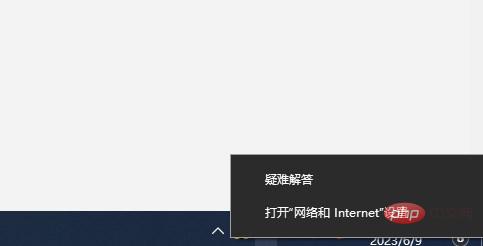
2. 그러면 네트워크 및 인터넷 설정 창이 열립니다. 이때 왼쪽에서 상태를 선택한 다음 오른쪽에서 어댑터 변경 옵션을 선택합니다.
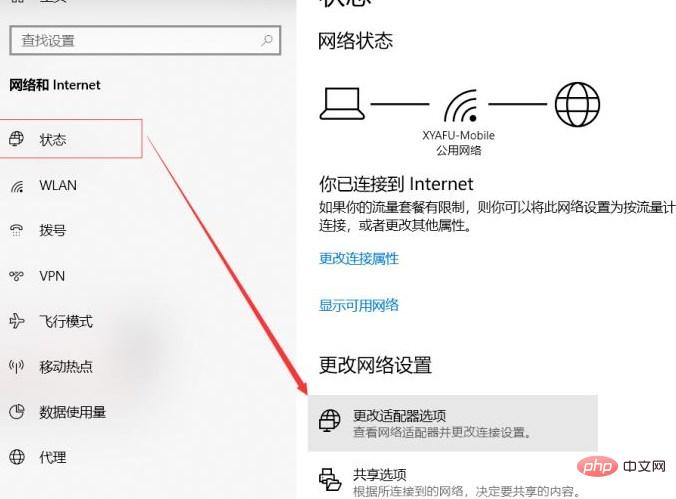
3. 현재 컴퓨터가 연결된 네트워크를 마우스 오른쪽 버튼으로 클릭한 후 속성을 선택합니다.
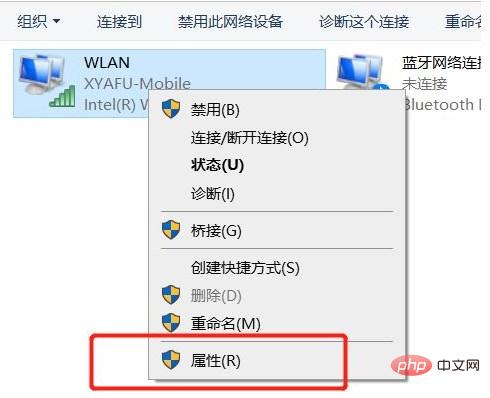
4. 그런 다음 WLAN 속성 창에서 인터넷 프로토콜 버전 4(TCP/IPv4)를 선택한 다음 클릭하여 들어갑니다.
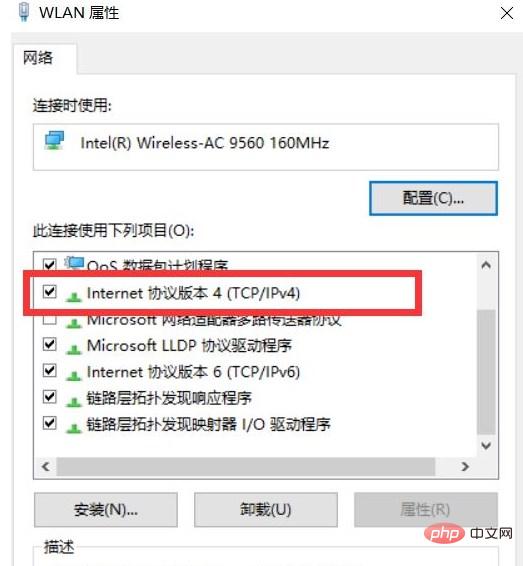
5. 마지막으로 다음 DNS 서버 주소를 사용하려면 확인란을 선택한 다음 여기에 4.2.2.2를 입력하면 완료됩니다.

위 내용은 Windows 10 계정에 로그인할 때 Microsoft 계정이 계속 회전하는 경우 어떻게 해야 합니까?의 상세 내용입니다. 자세한 내용은 PHP 중국어 웹사이트의 기타 관련 기사를 참조하세요!

